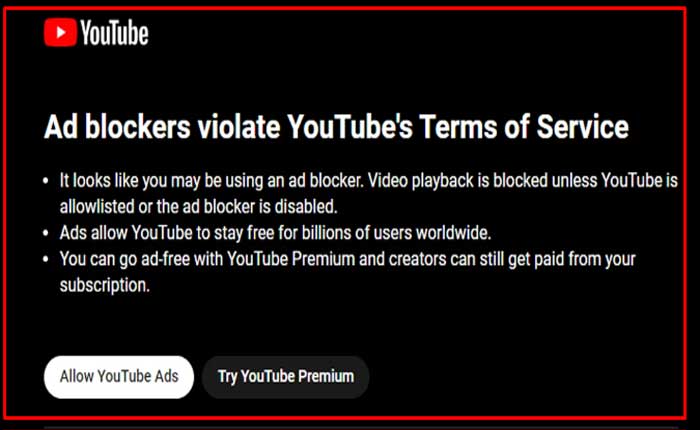
広告ブロッカーが Youtube の利用規約に違反するという問題に直面していますか? 「はい」の場合は、ご心配なく。
YouTube 広告ブロッカーは、YouTube プラットフォームでビデオの視聴中に広告が表示されないように設計されたソフトウェアまたはブラウザ拡張機能の一種です。
これらのツールは、広告コンテンツがユーザーの画面に表示される前にブロックまたはフィルターで除外することで機能し、ユーザーは中断のないビデオ再生を楽しむことができます。
YouTube の広告ブロッカーは、多くの場合、ユーザーが Google Chrome、Mozilla Firefox、Microsoft Edge などの一般的な Web ブラウザーにインストールできるブラウザー拡張機能として利用できます。
ただし、広告ブロッカーを使用しているときに、多くのユーザーが Violets Youtube の利用規約に関するエラーを受け取ります。
このガイドでは、いくつかの効果的な解決策を使用してこれを解決する方法を説明します。
Youtubeの利用規約に違反する広告ブロッカーを修正する方法
問題を解決するために実行できる手順は次のとおりです。
広告ブロッカーを無効にする
YouTube の広告ブロッカー拡張機能を無効にすることも、広告ブロッカーの許可リストに YouTube を追加することもできます。
これにより、YouTube の動画に広告が表示されるようになり、エラー メッセージが表示されなくなります。
ただし、これは動画の前後に広告を視聴する必要があることも意味し、煩わしく時間がかかる可能性があります。
購読できます 「YouTubeプレミアム」は、広告なしで YouTube 動画を視聴できるだけでなく、オフライン ダウンロード、バックグラウンド再生、YouTube Music などの他の機能にアクセスできる有料サービスです。
これによりエラー メッセージも削除され、視聴するビデオの作成者をサポートできるようになります。
ただし、これは月額料金を支払わなければならないことも意味しており、これは高額であり、一部のユーザーにとっては価値がない可能性があります。
VPNを使用する
IP アドレスと場所を変更する VPN サービスに接続し、YouTube が広告ブロッカーをブロックしない国 (ロシア、イスラエル、インドなど) を選択できます。
これにより、YouTube は広告ブロッカーを検出しないため、広告なしでエラー メッセージも表示されずに YouTube 動画を視聴できるようになります。
ただし、これは VPN サービスをインストールして使用する必要があることも意味しており、サービスの品質と信頼性に応じて、速度が遅くなったり、信頼性が低くなったり、安全でなくなったりする可能性があります。
利用可能な VPN は多数あり、好みのものを検索して使用できます。
別の広告ブロッカーをインストールする
より効果的でステルスな別の広告ブロッカー拡張機能をインストールできます。 uBlock オリジン。
これは、YouTube やその他の Web サイト上の広告をブロックし、エラー メッセージを回避できるいくつかのフィルターを適用できる、人気のある強力な広告ブロッカーです。
ただし、これは既存の広告ブロッカー拡張機能を削除して uBlock Origin をインストールする必要があることも意味します。これはブラウザーと設定によっては複雑で危険な場合があります。
Chrome や Firefox で uBlock Origin 拡張機能を簡単に検索し、ブラウザに追加できます。
ブラウザのキャッシュと Cookie をクリアします。
ブラウザにキャッシュや Cookie が蓄積すると、表示の問題が発生する可能性があります。
ブラウザのキャッシュと Cookie をクリアしてから、Youtube に再度アクセスして、エラーが解消されているかどうかを確認してください。
キャッシュと Cookie をクリアする方法:
グーグルクローム: に行く 設定 > プライバシーとセキュリティ > 閲覧データをクリアします。
チェック 「Cookieおよびその他のサイトデータ」 そして 「キャッシュされた画像とファイル」 次にクリックします 「データをクリアしてください。」
モジラ Firefox: に行く オプション > プライバシーとセキュリティ。[Cookie とサイト データ]で、 をクリックします。 「データを消去します。」
また、同じメニューで、 「キャッシュされたWebコンテンツ」 セクションをクリックして 「今すぐクリアしてください。」
マイクロソフトエッジ: に行く 設定 > プライバシー、検索、およびサービス。
[閲覧データの消去]で、[閲覧データの消去]を選択します。 「何をクリアするかを選択してください」 そして選択します 「Cookieおよびその他のサイトデータ」 そして 「キャッシュされた画像とファイル」 クリック 「もうクリアしてください。」
ブラウザのキャッシュと Cookie をクリアしたら、Youtube に再度アクセスして、エラーが解決したかどうかを確認してください。
別のブラウザを使用する
次のような別のブラウザを使用してください Firefox または 勇敢な Google Chrome の代わりに、広告ブロッカーとの併用が効果的であり、次のようなエラー メッセージが表示されないためです。 「広告ブロッカーは YouTube の利用規約に違反します。」
Firefox: Firefox は、Mozilla Foundation とその子会社である Mozilla Corporation によって開発された無料のオープンソース Web ブラウザです。 これは、世界で最も人気があり、広く使用されているブラウザの 1 つです。
Firefox は、追跡保護、パスワード マネージャー、プライベート ブラウジング、暗号化 DNS などのプライバシーとセキュリティ機能で知られています。 Firefox は、ブラウジング エクスペリエンスを向上させ、YouTube やその他の Web サイト上の不要な広告をブロックできる、広告ブロッカーを含むさまざまな拡張機能もサポートしています。s.
勇敢な: Brave は、Google Chrome の基礎でもある Chromium プロジェクトをベースにした無料のオープンソース Web ブラウザです。
Brave は、デフォルトで広告とトラッカーをブロックすることで、ユーザーのプライバシーを保護し、注目を集めるように設計されています。
Brave は、広告ブロッカーなどの Chrome 拡張機能もサポートしており、広告やエラー メッセージなしで YouTube 動画を視聴できるようになります。
これらは、広告ブロッカーが YouTube の利用規約に違反するエラーを修正するために試せるいくつかの解決策でした。
